ისინი პერიოდულად უნდა ინახებოდეს. ასე რომ, თქვენ არ დაკარგავთ მონაცემებს ელექტროენერგიის შეწყვეტის ან მსგავსი რამის გამო. მოდით ვთქვათ, რომ სისტემა იყინება და თქვენ თავიდან უნდა გახსნათ. ან შემთხვევით დააჭირეთ "არ შეინახოთ" პროგრამის დატოვებისას. ხელახლა დაბეჭდეთ რამდენიმე წინადადება, რა თქმა უნდა, შეგიძლიათ. მაგრამ ათობით გვერდი უცებ გაქრება? ეს არის რამდენიმე რთული საათის განმავლობაში. ამრიგად, სასარგებლო იქნება ვისწავლოთ თუ როგორ უნდა გამოვიყენოთ Word, რომელიც არ არის შენახული Word.
სასარგებლო იქნება ვისწავლოთ თუ როგორ უნდა აღადგინოთ უანგარო Word დოკუმენტი.
მას შემდეგ ავარიის დასრულება მუშაობა (კომპიუტერი მოულოდნელად იყინება ან გადატვირთვა) Word თავად შესთავაზებს ფაილის აღდგენას. ამისათვის აუტოსავლის ფუნქცია უნდა იყოს აქტიური.
- განახორციელეთ პროგრამა. ფანჯრის მარცხენა მხარეს გამოჩნდება დოკუმენტების სია. ისინი კომპიუტერი გამორთული იყო ღია. აქ ასევე მითითებულია მათი ბოლო ცვლილების დრო.
- იპოვნეთ თქვენთვის საჭირო. უბრალოდ დააჭირეთ მათ - ტექსტი გამოჩნდება Word- ში.
- ჩამონათვალის ამოღებისთანავე ასლები განთავსდება კალათაში. ამ დაწყებამდე პროგრამა მოგთხოვთ დაადასტუროთ მათი მოხსნა. უმჯობესია, ეს უსაფრთხოდ ითამაშოთ - მეორედ რომ ისინი არ გამოჩნდნენ.
მაგრამ თუ ეს სია არ გაიხსნა, ან თქვენ შემთხვევით შეაჩერეთ პროგრამა და Word დოკუმენტი არ შეინახეთ - როგორ აღვადგინოთ იგი ამ შემთხვევაში? პროცედურა დამოკიდებულია ოფისის ვერსიაზე.

არანორმალური გამორთვის შემდეგ, ფაილი თავად შესთავაზებს ფაილის აღდგენას
ოფისი 2010
ინ Microsoft Office 2010 წელს ამისათვის შექმნილია სპეციალური ინსტრუმენტები:
- დააჭირეთ ლურჯ "ფაილს" ღილაკს ფანჯრის ზედა ნაწილში. ის ოდნავ მარცხნივ მენიუს ზოლის მარცხნივ მდებარეობს.
- გადადით "დეტალების" განყოფილებაში.
- ბოლოში არის "ვერსია" ბლოკი. იგი აჩვენებს ავტოავაზის მონაცემებს ბოლო ცვლილების თარიღთან და დროთან.
- დააჭირეთ "ვერსიას" და აირჩიეთ "აღდგენა" ვარიანტი.
- საქაღალდე, რომელშიც სარეზერვო. იპოვნეთ ის, ვისი სახელიც შეესაბამება დოკუმენტს.
- ეს დროებითი ფაილია. მისი ამოღება შესაძლებელია სისტემის გაწმენდის შემდეგ ან სისტემის დისკი ნაგავიდან დოკუმენტთან მუშაობის გასაგრძელებლად, გადააკეთეთ იგი Word ფორმატში. გაშვებისას, პროგრამა გამოაქვეყნებს შეტყობინებას. ამის გაკეთება ხელით, გადადით ფაილი - Save As.
თუ ასლი არასწორად იყო ჩაწერილი, მისი გახსნა პირდაპირ შეუძლებელია. მაგრამ ამის გაკეთება შეგიძლიათ:
- სიტყვის გაშვება.
- დააჭირეთ ფაილი - გახსენით.
- მიუთითეთ ასლის გზა.
- ღილაკს "გაუქმება" ზემოთ მოყვანილ სიაში, "დოკუმენტების" ვარიანტის ნაცვლად, აირჩიეთ "ყველა ფაილი". სარეზერვო პროგრამებს აქვთ გაფართოება .asd ან .wbk.
- დააჭირეთ სასურველ ხატს. თუ თქვენ არ შეინახეთ დოკუმენტი დისკზე, სახელი შედგება პირველი სიტყვებისგან, რომლებიც იქ აკრეფეთ.
- ღილაკის "გახსნის" გვერდით, იპოვნეთ შავი ისარი და დააჭირეთ მას.
- აირჩიეთ "აღდგენა".
სტანდარტულად, Word ინახავს ამ ასლებს იმ საქაღალდეში, რომელიც შეიძლება დამალული იყოს. ამის ჩვენება, გააკეთეთ ეს:
- დაწყება - პანელის კონტროლი - გარეგნობა და პერსონალიზაცია - საქაღალდის ოფციები (ან საქაღალდის პარამეტრები).
- ჩანართი "ხედი".
- განათავსეთ მარკერი "ფარული საქაღალდეების ჩვენების ჩართვის" გვერდით.
- დააჭირეთ აპლიკაციას და OK.
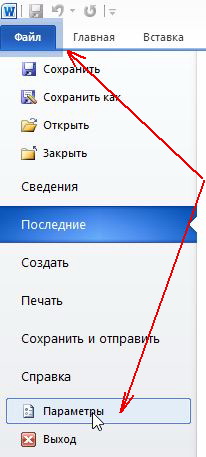
ინ წინა ვერსიები ოფისში არ არის დეტალების განყოფილება მენიუში. ამიტომ, ეს მეთოდი არ არის ხელმისაწვდომი. მაგრამ თქვენი მონაცემების დაბრუნება სავსებით შესაძლებელია.
ოფისი 2007
აქ მოცემულია, თუ როგორ უნდა აღვადგინოთ დაუზოგავი სიტყვის დოკუმენტი 2007:
- დააჭირეთ ოფისის ლოგო მარცხენა ზედა ნაწილში.
- დააჭირეთ ღილაკს "ოფციები".
- გადადით "დაზოგვის" განყოფილებაში.
- ბლოკში „მონაცემების დირექტორია ავტომატური აღდგენისთვის“ წერია საქაღალდეზე სარეზერვო ასლი. დაიმახსოვრე ან დაწერე.
- ამოიღეთ პარამეტრების ფანჯარა.
- კვლავ დააჭირეთ ოფისის ლოგოს და აირჩიეთ "გახსნა".
- დააყენეთ ბილიკი კოპირების საქაღალდეში. შეგიძლიათ გამოიყენოთ ისინი ისევე, როგორც Word 2010-ში (გახსენით და აღადგინეთ).
ეს მეთოდი იმუშავებს 2003 წლის ოფისში.
სარეზერვო კონვერტორი
თუ აუტოსავტო ფაილი დაზიანებულია ან შეცდომა გახსნა, გამოიყენეთ სარეზერვო კონვერტორი. ეს ჩვეულებრივ არის დაინსტალირებული ოფისთან და არ საჭიროებს ცალკე შესვლას. მაგრამ ამ შემთხვევაში შეგიძლიათ ხელით გაააქტიუროთ ეს ფუნქცია.
- გახსნის დაწყება - პანელი.
- "პროგრამების" კატეგორიაში, დააჭირეთ "პროგრამების წაშლა" (ან "პროგრამები და მახასიათებლები").
- საქონელი არის "Microsoft Office" ან "Microsoft Office Word".
- დააჭირეთ ღილაკს "რედაქტირება".
- ფანჯარაში, რომელიც იხსნება, აირჩიეთ "ფუნქციების დამატება" და გააგრძელე.
- გადადით ოფისის ზოგადი ინსტრუმენტები - კონვერტორები და ფილტრები - კონვერტორები ტექსტური ფაილები - ტექსტის აღდგენის გადამყვანი.
- შეარჩიეთ ვარიანტი „კომპიუტერიდან გადის“ და დააჭირეთ ღილაკს „გაგრძელება“. დაყენებას დრო სჭირდება.
- სიტყვის გაშვება.
- დააჭირეთ ოფისის ლოგოს ან ლურჯ ღილაკს "ფაილი".
- დააჭირეთ "ოფციებს", გადადით "მოწინავე" ჩანართზე
- იპოვნეთ "გენერალი" ბლოკი. ამისათვის გადაახვიეთ მენიუ.
- შეამოწმეთ "დაადასტურეთ ფორმატის კონვერტაციის" ყუთი.
ახლა თქვენ შეგიძლიათ გამოიყენოთ ეს ვარიანტი, თუ იგი ადრე გამორთული იყო. ეს კეთდება შემდეგნაირად:
- სიტყვით, გადადით ფაილში - გახსენით (ოფისში 2007 წელს, დააჭირეთ ლოგოს).
- მიუთითეთ სარეზერვო გზა და დააჭირეთ მასზე.
- ღილაკს "გაუქმება" ზემოთ, დააყენეთ ვარიანტი "ტექსტის აღდგენა"
- დააჭირეთ ღილაკს "გახსნის" გვერდით და აირჩიეთ "აღდგენა".
როგორ გავააქტიუროთ ავტოტოვა?
იმისათვის, რომ არ იფიქროთ იმაზე, თუ როგორ უნდა აღადგინოთ Word დოკუმენტი, თუ სარეზერვო პროგრამა არ შეინახეთ, ჩართეთ ავტომატი. აი, რა უნდა გააკეთოთ:
- კატეგორია "გადარჩენა"
- შეამოწმეთ ყუთი "ავტომატიზაცია ყველას ..." და დააწერე დრო. მაგალითად, 5 წუთი. და Word განახლებს ასლს ყოველ 5 წუთში.
- Word 2010-ში არის პუნქტი „შენახვა უახლესი ვერსია როდესაც გამორთულია " ასე რომ თქვენ შეგიძლიათ შეინახოთ შემთხვევით დახურული დოკუმენტი.
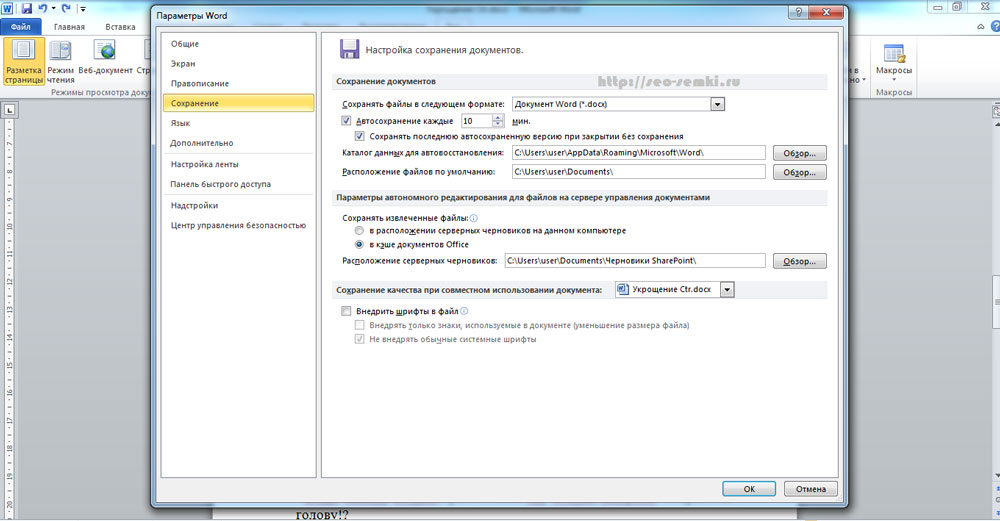
ავტოტრაქტის ჩართვა
ქსელში შენახული დოკუმენტები ან მოსახსნელი მედია
ფლეშ დისკზე, გარე მყარ დისკზე, ინტერნეტში ან ქსელის საქაღალდეში განთავსებული ფაილი Office– ით აღიქმება, როგორც წაშლილი. ეს გავლენას არ ახდენს მუშაობაზე. შეგიძლიათ უსაფრთხოდ დაბეჭდოთ. მაგრამ თუ შენახვის დროს პრობლემები შეგექმნებათ მოსახსნელი მოწყობილობის საშუალებით, ან ქსელში წვდომა გარკვეული დროით დაიკარგება, მონაცემები დაიკარგება და მრავალი საათის განმავლობაში მუშაობას დაგვრჩა. ამის თავიდან ასაცილებლად, გააკეთეთ შემდეგი:
- ლურჯი ფაილის ღილაკი - ოფციები ან ოფისის ლოგო - პარამეტრები.
- განყოფილება "მოწინავე".
- "შენახვა" ველში (გადადით ქვემოთ, რომ ნახოთ), აირჩიეთ "ასლი" წაშლილი ფაილები კომპიუტერთან. "
ასე რომ, დოკუმენტებთან მუშაობის დროს Word შექმნის ავტო – საავტორო მონაცემებს კომპიუტერზე. თქვენ დაუბრუნებთ მათ დაზიანების შემთხვევაში მოსახსნელი მედია ან სხვა მარცხი.
როგორ აღვადგინოთ დოკუმენტი, თუ არ არის სარეზერვო?
სარეზერვო პროგრამა შეიძლება გაქრეს მას შემდეგ, რაც პროგრამის დატოვების შემდეგ. ავტოცის საშუალებითაც კი. და თუ ეს ფუნქცია არ არის გამოყენებული და არ არის კონფიგურაცია, თქვენ ვერ შეძლებთ თქვენი მონაცემების დაბრუნებას პროგრამის ინტერფეისით. მაგრამ ეს ყველაფერი ისე არ არის უიმედო. აქ მოცემულია, თუ როგორ უნდა აღვადგინოთ დახურული Word დოკუმენტი ამ შემთხვევაში.
ვარიანტი 1
- გახსენით ჩემი კომპიუტერი.
- იპოვნეთ საძიებო ზოლი ზედა მარჯვნივ. მთელი საძიებო ფანჯრის გასახსნელად დააჭირეთ Win + F (კლავიატურაზე ღილაკს Windows ლოგოთი). იგივე ხაზი არის Start მენიუს ბოლოში.
- შეიყვანეთ დოკუმენტის სახელის ან ნაწილის სახელი, რომელსაც აქვს გაფართოება. შეცვალეთ დაკარგული სიმბოლოები * (ვარსკვლავი). ძებნა ამ ნიშანს აღიქვამს, როგორც ბრძანებას "შეიძლება იყოს ნებისმიერი ხასიათი". სახელის გარეშე ფაილი (დისკზე არ არის შენახული ან დავიწყებული) უნდა გადმოიწეროს როგორც "* .asd" (ციტირების გარეშე).
- დაელოდეთ ძიების დასრულებას.
- იპოვნეთ თქვენი მონაცემების სარეზერვო შედეგები.
- ასევე სცადეთ სახელი დაწეროთ გაფართოებით. Wbk.
ვარიანტი 2
ვარიანტი 1 არ დაეხმარა? ეს ნიშნავს, რომ უბრალოდ არ არის ავტომატურად შენახული დოკუმენტი. მაგრამ მონაცემები შეიძლება იყოს დროებით ფაილებში.
- გახსენით ჩემი კომპიუტერი.
- დააჭირეთ საძიებო ზოლს. ფილტრები გამოჩნდება მის ქვემოთ. მათში მიუთითეთ დოკუმენტის ბოლო ცვლილების თარიღი. შეგიძლიათ მიუთითოთ სპექტრი.
- შეიყვანეთ სახელი გაფართოებით .tmp. და უმჯობესია დაუყოვნებლივ მოძებნოთ "* .tmp", რადგან სისტემამ შეიძლება ოდნავ შეცვალოს სახელი.
- გამოჩნდება საკმაოდ დიდი სია. მაგრამ ეს შეიძლება შეიცავდეს საჭირო მონაცემებს.

ვარიანტი 3
დროებითი ფაილები ზოგჯერ ინახება ~ (tilde) სახელის დასაწყისში. ამ სიმბოლოს თან ერთვის იგივე კლავიში, როგორც ასო "ё".
- ძიებაში მიუთითეთ ბოლო ცვლილების თარიღი ან თარიღის დიაპაზონი.
- დაწერეთ "~ *. *" (ციტატების გარეშე). ასე რომ, სისტემა იპოვნებს ყველა ფაილს, რომლის სახელიც იწყება tilde.
- გამოჩნდება სია. შეეცადეთ მასში იპოვოთ ის, რაც გჭირდებათ.
ამ სარეზერვო ასოებში შესაძლებელია Word- ში გახსნა ისე, როგორც autosave.ads მონაცემები. თუ არცერთი მეთოდი არ იძლევა შედეგს, გამოიყენეთ ფაილის აღდგენის კომუნალური საშუალებები. მაგალითად, Perfect File Recovery ან Recuva.
მნიშვნელოვანი თუ მოცულობითი დოკუმენტებით მუშაობისას არ უნდა დაგვავიწყდეს მათი შენახვა. იმისათვის, რომ არ დაიკარგოთ პროგრესი და კვლავ არ დაიბეჭდოთ ყველაფერი, გამოიყენეთ autosave ფუნქცია. მაგრამ თუნდაც გაუთვალისწინებელი მოვლენების შემთხვევაში, თქვენი მონაცემების შენახვა შესაძლებელია.
ელექტრონული დოკუმენტის შესაქმნელად ადამიანი ხარჯავს გარკვეული დრო. და პროგრამული უზრუნველყოფის უკმარისობის შემთხვევაში ან ელექტროენერგიის გადატვირთვის შემთხვევაში, ყველა დაუზოგავი ინფორმაცია შეიძლება დაკარგული იყოს. მაგრამ არსებობს მისი აღდგენის ვარიანტები. თუ რამდენიმე მარტივ ნაბიჯს გადადგამთ, შეგიძლიათ დოკუმენტის უმეტესი დაბრუნება. ამ სტატიაში თქვენ მოგთხოვთ გაიგოთ, თუ როგორ უნდა აღადგინოთ უანგარო Word დოკუმენტი.
ინსტრუქციის სახელმძღვანელო
- თუ მუშაობდით Word დოკუმენტთან, უნდა განაახლოთ პერსონალური კომპიუტერი და გახსნათ Microsoft Word. პროგრამა დაუყოვნებლივ მოგეკითხებათ ამ ფორმატში არსებული ყველა დაუზოგავი დოკუმენტის შესახებ. გახსენით და იპოვნეთ მეტი სრული ვერსია თქვენთვის საჭირო დოკუმენტი. იგი აღინიშნება როგორც "აღდგენილი", დააკოპირეთ მონაცემები და შეინახეთ.
- რა უნდა გააკეთოთ, თუ მოთხოვნა არ გამოჩნდება, როგორ უნდა იპოვოთ დაუზოგავი დოკუმენტი? Microsoft Word- ში -\u003e Tools tab -\u003e Options -\u003e შენახვა -\u003e ფაილის ადგილმდებარეობა და ყველა შენახული მონაცემის გზა მითითებული იქნება აქ. თუ თქვენ გაქვთ Microsoft Word 2007, შემდეგ უნდა გაიაროთ შემდეგი გზა: Microsoft Office -\u003e Word პარამეტრები -\u003e შენახვა და მოძებნეთ საჭირო ფაილები.
- არსებობს დიდი თვისება, მაგალითად ავტო დაზოგვა. თუ ამ პუნქტის საპირისპირო ყუთში არ გაქვთ გამშვები პუნქტი, მაშინ დაუყოვნებლივ შეასწორეთ ეს შეცდომა და შეეცადეთ აიძულოთ გადაარჩინოთ დოკუმენტი. დარეკეთ ფაილის ღია პანელზე -\u003e შეარჩიეთ თქვენი დოკუმენტი -\u003e დააჭირეთ ისარს მარჯვენა კუთხეში, გახსენით -\u003e გახსენით და აღადგინეთ.
- თუ ეს არ დაეხმარება, მაშინ მოგიწევთ მონაცემების აღდგენა და ხელით პოვნა. ეს კეთდება შემდეგნაირად: სამუშაო მაგიდა -\u003e დაწყება -\u003e ძიება -\u003e მთელი ფაილის სახელის პარამეტრი ან სახელის ნაწილი * .ASD ფორმატში\u003e ჩემი კომპიუტერი -\u003e მოძებნა.
- თუ პერსონალური კომპიუტერი ვერ პოულობს თქვენს ფაილს, დაბრუნდით Microsoft Word- ზე. დოკუმენტების გახსნა -\u003e ფაილის ტიპი -\u003e ყველა ფაილის არჩევა (*. *). იპოვნეთ თქვენი დოკუმენტი გაფართოებით *. ასდ და ღია. განაახლეთ თქვენი პერსონალური კომპიუტერი, შემდეგ კვლავ გახსენით Microsoft Word, თქვენი დოკუმენტი მარცხენა მხარეს იქნება, შეინახეთ.
- თუ ისევ არ გამოტოვებთ წარმატებას, შეეცადეთ იპოვოთ დოკუმენტი დროებით tmp ფაილებს შორის. ამისათვის გააკეთეთ შემდეგი: დაიწყეთ -\u003e ძებნა, მაგრამ პარამეტრებში მიუთითეთ * .TMP ფაილი და მიუთითეთ ბოლო ცვლილებების ჩატარების თარიღები. კვლავ გახსენით Microsoft Word, შეარჩიეთ თქვენი დოკუმენტი -\u003e დააჭირეთ ისარს მარჯვენა კუთხეში, გახსენით -\u003e გახსენით და აღადგინეთ.
- როგორც ამბობენ, იმედი ბოლო კვდება, არ არსებობს შენახული დოკუმენტის აღდგენის კიდევ ერთი გზა. პერსონალური კომპიუტერი ზოგავს ზოგიერთ დროებით ფაილს მათი სახელების სახელით, რომლებიც იწყება tilde (~). ძებნა -\u003e შეცვალეთ * .TMP პარამეტრი ~ *. *, თარიღის პარამეტრების ანალოგიურად დატოვება, ძიება დაიწყეთ. თუ თქვენი დოკუმენტია ნაპოვნი, მოიქეცით იგივე, როგორც ზემოთ მოცემულ შემთხვევაში.
- როგორ აღვადგინოთ დაუზოგავი დოკუმენტი, თუ თქვენ სხვა პროგრამაში მუშაობდით? ამისათვის თქვენ უნდა გახსნათ Word Pad -\u003e აქსესუარების მენიუ - დაწყების მენიუში -\u003e ფაილი -\u003e გახსნა -\u003e შეიყვანეთ თქვენი დოკუმენტის სახელი. პროგრამა შემოგთავაზებთ ფაილის გარდაქმნას, არჩევის არარსებას და ფაილის შენახვას სიტყვების პროგრამები ბალიში.
ახლა თქვენ იცით, თუ როგორ უნდა აღადგინოთ Microsoft Word დაუზოგავი დოკუმენტი. თუ თქვენ არ შეინახეთ მონაცემები სხვა Microsoft პროგრამაში, რომელიც შედის Microsoft Office კომპლექტში, მაგალითად: Excel, Power Point, Access, მაშინ აღდგენა ხორციელდება იმავე გზით. გისურვებთ წარმატებებს და არ კარგავთ მნიშვნელოვან ინფორმაციას.
ზოგჯერ Microsoft Office Word- ში მუშაობის დროს, მომხმარებლები შეიძლება შეექმნათ პრობლემას, რომელიც დაკავშირებულია მასალების დაცვასთან, ხოლო ამ დროს სიტყვა არ ინახავს დოკუმენტსდა ჩნდება სისტემური შეტყობინება.
ამ შეცდომის მიზეზები შეიძლება იყოს სხვადასხვა ფაქტორი, რომლის შესანარჩუნებლად ჩვენ შევეცდებით აქ. ალბათ რამდენიმე გამოსავალი დაგეხმარებათ.
პრობლემა დოკუმენტში
მაგალითად, თუ ეს დოკუმენტი გაიხსნა სხვა შუიდან (არა მყარი დისკი კომპიუტერი), მაშინ როდესაც მედია მოიხსნა, მაშინ დოკუმენტის შენახვისას, Word, სავარაუდოდ, შეცდება შეცდომას . ამასთან, ამ შემთხვევაში, ზემოთ მოყვანილი გზავნილის გარდა, შეიძლება ასევე იყოს რაიმე სხვა დაკავშირებული ფაილზე წვდომის ნაკლებობამესიჯი. ამრიგად, თქვენ უბრალოდ შეგიძლიათ ხელახლა შეინახოთ დოკუმენტი სხვა ადგილას და თქვენს კომპიუტერში, არა მედიაზე (USB ფლეშ დრაივი, CD და ა.შ.). შენახვის წინ, კერძოდ, ღილაკის დაჭერის წინ დაზოგეთქვენ ყურადღება უნდა მიაქციოთ და დაიმახსოვროთ საქაღალდე, რომელშიც შემოთავაზებულია ფაილის შენახვა, საქაღალდე შეიძლება შეიცვალოს ისეთზე, რომელიც თქვენთვის უფრო მოსახერხებელია.
აქ არის რამდენიმე ნიუანსი: მაგალითად, თუ ფაილი მდებარეობს USB ფლეშ დრაივზე და ის არ ამოიღეს კომპიუტერიდან, მაგრამ დოკუმენტი ვერ იპოვის ამ ფაილის გზას. ფაქტია, რომ USB- დრაივს უბრალოდ შეეძლო გათიშვა, დაშლა, გაუარესება, დრაივერის ფრენა, ან სხვა პროგრამული ან ტექნიკის შეცდომა გამოიწვიოს Word არ ინახავს ფაილს.
უსაფრთხოების საკითხები
ისევ ვირუსები. ვინმესთვის საიდუმლო არ არის, რომ ვირუსების არსებობა სისტემაში დაუყოვნებლივ ან თანდათანობით იწვევს მის უმოქმედობას. ამავე დროს, კომპიუტერზე ზიანის მიყენების მეთოდები და მეთოდები ყოველ ჯერზე უფრო დახვეწილია. თქვენ არასოდეს იცით რა გაფრინდება ამ დროს: კომპიუტერმა შეიძლება გაყინვას ან საერთოდ არ დაიწყოს, ან შესაძლოა, მხოლოდ რამდენიმე პროგრამა შეაჩერებს მუშაობას, მაგალითად, სიტყვა არ ინახავს დოკუმენტებს. იმისათვის, რომ ყველა Windows პროგრამამ და კომპონენტმა უზადოდ იმუშაოს, თქვენ უნდა აკონტროლოთ თქვენი კომპიუტერის უსაფრთხოება, თავიდან აიცილოთ დროულად და თავიდან აიცილოთ ყველა სახის ჰაკერული და სხვა შეტევები.
ან ბუხარი
კიდევ ერთი მიზეზი, რის გამოც შეიძლება მოხდეს შეცდომა ფაილის წვდომის შეცდომის გამო ვერ შეძლო დოკუმენტის შენახვაშეიძლება ასევე არსებობდეს უსაფრთხოების პრობლემა, მაგრამ არა მისი არყოფნა, არამედ მისი ჭარბი. როგორც ზემოთ უკვე აღინიშნა, კომპიუტერს უნდა ჰქონდეს კარგი სამუშაო ანტივირუსი, რომელსაც შეუძლია ნებისმიერი ვირუსის გამოვლენა და განადგურება, მათ შორის ნებისმიერი ვირუსის აქტივობის დაბლოკვა.
ამავე დროს, ზოგიერთი პოპულარული ანტივირუსული პროგრამა გვიცავს გარეგანი შეტევებისგან ისე, რომ ზოგჯერ ისინი დაბლოკავს ან მთლიანად წაშლის ფაილებს ან პროგრამებს, რომლებიც ნამდვილად გვჭირდება სამუშაოდ (დასვენება, მნიშვნელობა არ აქვს), რაც, ჩვენი აზრით, არ არის არის ვირუსები, ან ჩვენ უბრალოდ გვჭირდება ისინი, მაგრამ ანტივირუსული მათ ვირუსად თვლის და, როგორც შედეგი, ან ხელს უშლის მის დაწყებას, ან მთლიანად ამოიღებს მას, ან მას შეუძლია უბრალოდ დაბლოკოს რაიმე პროცესი, მაგალითად, საოფისე პროგრამა. და ალბათ ამ მიზეზით დოკუმენტს არ შეუძლია შეინახოს დოკუმენტი.
იმისათვის, რომ შეამოწმოთ ანტივირუსული ბლოკავს თუ არა Microsoft Office Word- სთან დაკავშირებული პროცესები, უბრალოდ გამორთეთ ის გარკვეული ხნით და გააგრძელეთ დოკუმენტთან მუშაობა, შეეცადეთ შეინახოთ იგი. ანტივირუსული საშუალებების გარდა, ყველა კომპიუტერზე დაინსტალირებული ოპერაციული სისტემა ვინდოუსი, არსებობს ჩაშენებული ბუხარი, რომელიც ცდილობს დაიცვას იქ რაღაც, მაგალითად, დაბლოკოს წვდომა ქსელში ან რაიმე სხვა. სინამდვილეში, ეს უფრო მეტი გზაა და, შესაბამისად, როგორც წესი, ის გამორთულია, მაგრამ მხოლოდ იმ შემთხვევაში, თუ სისტემას აქვს მაღალი ხარისხის ანტივირუსული პროგრამა.
ასე რომ, თუ პრობლემა ანტივირუსთან არის, გამონაკლისს უნდა დაამატოთ პროგრამა. ჩვენს შემთხვევაში, ეს იქნება ფაილი WINWORD.EXEსაქაღალდეში განთავსებული: C: / პროგრამის ფაილები (x86) / Microsoft Office / Office12 /.
კომპიუტერული ამბები, მიმოხილვები, კომპიუტერის, კომპიუტერული თამაშების, დრაივერებისა და მოწყობილობების და სხვა კომპიუტერული პროგრამების პრობლემების მოგვარება. "სათაური \u003d" (! LANG: პროგრამები, დრაივერი, კომპიუტერთან დაკავშირებული პრობლემები, თამაშები" target="_blank">Компьютерная помощь, драйверы, программы, игры!}
პროგრამის გამონაკლისს დამატებით, ანტივირუსული აღარ გააკონტროლებს მასთან დაკავშირებულ პროცესებს. ამიტომ, შესაძლოა მიზეზიც იყოს word- ში დოკუმენტის შენახვის შეცდომები , მოხდა სიტყვის ზოგიერთი პროცესის ბანალური ანტივირუსული ბლოკირება, მაგალითად, დაზოგვის პროცესი.
უსარგებლო უფასო მართვის ადგილი
როგორც ვარიანტი, თუმცა, რა თქმა უნდა, შეუძლებელია შეამჩნია, მაგრამ მაინც - მყარი დისკი ან ფლეშ დრაივი სავსეა, ფაილები, პროგრამები, ზოგადად, თავისუფალი ადგილი ამოიწურა. თუ ეს მოხდება, ჩადეთ სხვა მედია, რომელსაც აქვს საკმარისი თავისუფალი ადგილი ფაილის ან დოკუმენტის შესანახად. ასევე, ამ შემთხვევაში, მესიჯი "საკმარისი არ არის თავისუფალი ადგილი დოკუმენტის შესანახად", და შესაბამისად სიტყვა დააბრუნებს ფაილის დაშვების შეცდომას .
რა თქმა უნდა, დამატებით მედიას შეუძლია პრობლემის მოგვარება გარკვეულწილად, ყოველ შემთხვევაში, დროებით, თუ საჭიროა სასწრაფოდ შეინახოთ დოკუმენტი. რა მოხდება, თუ მომავალში პრობლემა წარმოიქმნება !? ეს ნიშნავს გადინების პრობლემას დისკის ადგილი. ამ შემთხვევაში გაწმინდეთ მყარი დისკი არასაჭირო პროგრამები, ფაილები, დოკუმენტები, სურათები, ვიდეო და ა.შ. თქვენ შეგიძლიათ გააკეთოთ როგორც ჩაშენებული windows ინსტრუმენტებიმესამე მხარის გამოყენებით პროგრამამაგალითად, საშუალებას იძლევა გაწმენდის დისკი C და დაამატოთ ცოტა მეტი თავისუფალი ადგილი.
მე ვწერ Memo- ს ჩემი მეგობრისთვის დაკარგული Microsoft Excel დოკუმენტის, ზოგადად, Word- ის, ზოგადად, ნებისმიერი ტიპის დოკუმენტის ამოღების შესახებ.
განვიხილოთ 2007 და 2013 წლების მაგალითი.
დოკუმენტში სამუშაო ძალისხმევის შემდეგ, Microsoft Word- მა, მექანიკურად, ის დახურა "დაზოგვის გარეშე". 
სასწრაფოდ პანიკა და დაბნეულობა: "რა უნდა გავაკეთოთ, რადგან ამდენი ძალისხმევა დაიხარჯა, არის ნამდვილად გადაყრილი?"
დამირეკე, კითხვა:
- როგორ აღვადგინოთ Word დოკუმენტი, თუ იგი არ არის შენახული?
- არანაირად არ ვუპასუხე და საქმე ისევ უნდა გამეკეთებინა! ((
სახლში მისვლისას, google- მა დამეხმარა და ეს გადავწყვიტე სტატიის დაწერა: როგორ ამოვიღო Microsoft Office დოკუმენტი და სწორად შეინახო, იმედი მაქვს, რომ ვინმე გამოდგება.
მოდით, უფრო დეტალურად განვიხილოთ, თუ როგორ უნდა აღვადგინოთ დაკარგული, არა შენახული Word ან Exel ფაილი
მთავარია, კომპიუტერი არ გადატვირთოთ!
დოკუმენტების მენიუში უნდა აირჩიოთ ფაილის პარამეტრები.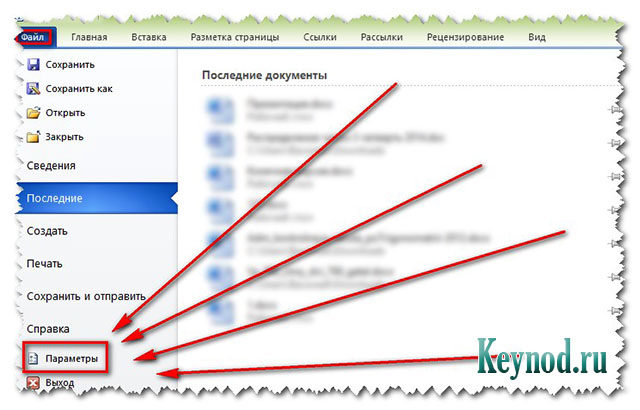
აბზაცში "გადარჩენა" სტანდარტულად, უნდა არსებობდეს ორი ნიშნის ნიშანი:
- ავტომატურად დაზოგეთ ყოველ z წუთში
- "შეინარჩუნე ბოლო ...."
თუ ესენი არიან, მაშინ შეგიძლიათ აღადგინოთ MS Word დაუზოგავი დოკუმენტი, უპრობლემოდ!
არა - შემდეგ ჩადეთ! 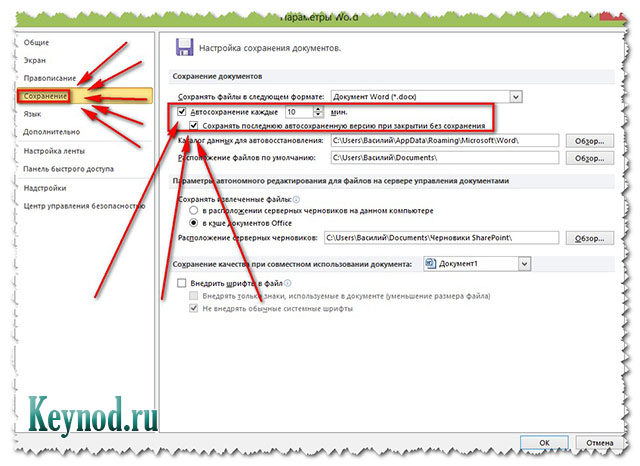
შევდივართ ფაილის დეტალები.
კვადრატულ ფანჯარაში "ვერსიის კონტროლი" დააჭირეთ სურათზე ნაჩვენებ პუნქტს: "აღდგენა დაუზოგავი დოკუმენტები - დაათვალიერეთ დაუზოგავი ფაილების ბოლო ასლები » 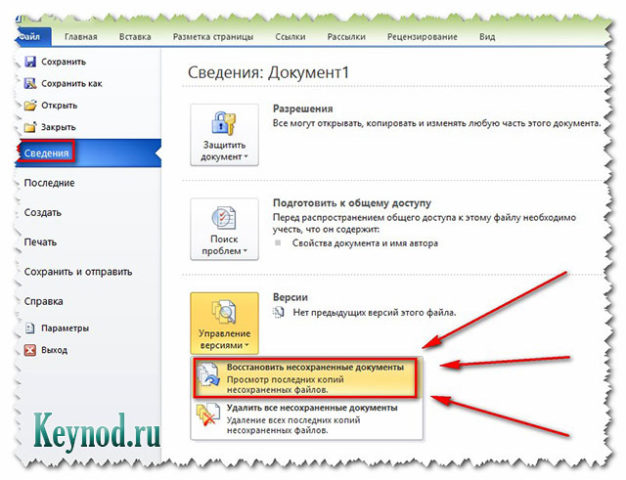
უახლესი დოკუმენტების შენახული ასლები გაიხსნება, მე მაქვს
C: \\ მომხმარებლები \\ Esettrial.ru \\ AppData \\ ადგილობრივი \\ Microsoft \\ Office \\ Uns შენახული ფაილები - ყველა მათგანი ASD ფორმატშია.
მათ შორის, ჩვენ ვეძებთ იმას, რაც ჩვენ გვჭირდება და დააჭირეთ "გახსნას", შემდეგ "შენახვა როგორც" და ვირჩევთ ადგილს.
ჰოროი! სასურველი ფაილი სრულად განახლდა და მზად არის შემდგომი რედაქტირებისთვის!
Microsoft Office დოკუმენტების სწორად, საიმედოდ და დროულად დაზოგვისთვის გირჩევთ შემდეგი პარამეტრების დაყენება:
მენიუში: ფაილის პარამეტრები - გარდა ამისა, გადაახვიეთ დათვის ბორბლის ბორბალი და შენახვის ნივთში, მიუთითეთ სამი ნიშანი.
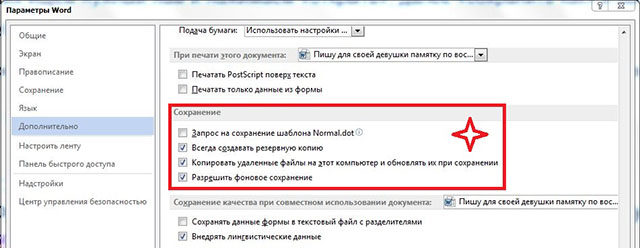
დასკვნა:
წესად შეინახეთ დოკუმენტი თითოეული წერილობითი ფურცლის შემდეგ!
გაამარტივეთ გასაღების კომბინაციის დაჭერით Shift + F12, ან დათვი ფლოპი დისკის ხატთან, ოფისის პანელის ზედა მარცხენა კუთხეში.




